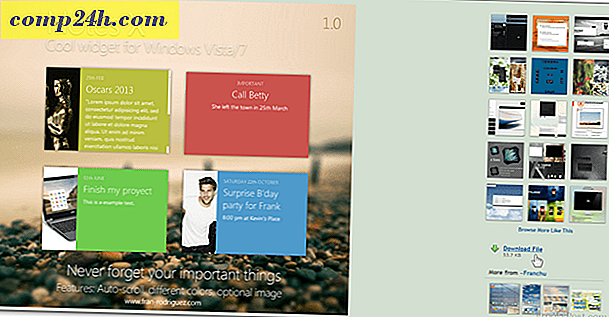HP TouchPad'inize Android Dondurma Sandviçini (ICS) Yükleyin
Ice Cream Sandwich, Android cihazlarına yavaş yavaş damlatılarak, şimdi HP TouchPad'inize büyük yeşil robottan biraz sevgi vermesi için bir fırsat. WebOS ve Ice Cream Sandwich (CM9) ile bir TouchPad'in keyfini çıkarmak için aşağıdaki basit adımları izleyin.
Editör Notu: Bu alfa yazılımıdır, yani şeyler kesinlikle kırılmış demektir. Bu size korkutucu geliyorsa, daha kararlı bir sürüm olana kadar beklemenizi tavsiye ederim. Ayrıca, bu yönergeler linux içindir, ancak OS X ve Windows benzer olacaktır. Erken bir evlat edecekseniz ve oyuncaklarınızı düzeltmeyi seviyorsanız, başlayalım.
Öncelikle, resmi CM9 ICS forum Post'a gidin ve aşağıdaki dosyaları indirin.
- gapps_ics_4.0.3_v10.zip (en yeni sürüm şu an mevcut)
- moboot_0.3.5.zip
- update-cm-9.0.0-RC0-Touchpad-alpha0.5-fullofbugs.zip
- update-cwm-tenderloin-1012.zip
- ACMEInstaller2
Ardından, Palm'ın web sitesinden Novacom sürücülerini indirin ve yükleyin. 

Artık, Novacom sürücüleri yüklendiğinden, indirdiğiniz dosyaların bir kısmını Touchpad'e taşıyın. Dokunmatik alanı takın ve USB Sürücüsüne ayarlayın.

Dokunmatik Yüzey'de en az 2 GB boş alan olduğundan emin olun. Cminstall adında bir klasör oluşturun. CM9 forum yayınından aldığınız dosyaları bu klasöre kopyalayın.
- gapps_ics_4.0.3_v10.zip
- moboot_0.3.5.zip
- update-cm-9.0.0-RC0-Touchpad-alpha0.5-fullofbugs.zip
- update-cwm-tenderloin-1012.zip

Artık dosyalar Dokunmatik Yüzeyde bulunuyor, nautilus'taki Çıkar düğmesine tıklayın.

Güç düğmesini basılı tutun ve Dokunmatik Yüzey'i kapatın. Artık herşeyi kurmaya hazırsınız.
Sesi Açma düğmesine ve Güç düğmesine aynı anda basın. Yükleme komut dosyasını çalıştırma süresini belirten büyük bir beyaz USB simgesi görünecektir. Dokunmatik Yüzey'i bilgisayarınıza geri takın.

Terminali açın ve dizini dosyaları indirdiğiniz dizine değiştirin.

Şimdi yazın : novacom boot mem: // <ACMEInstaller2. T yükleme işlemini başlatacak.
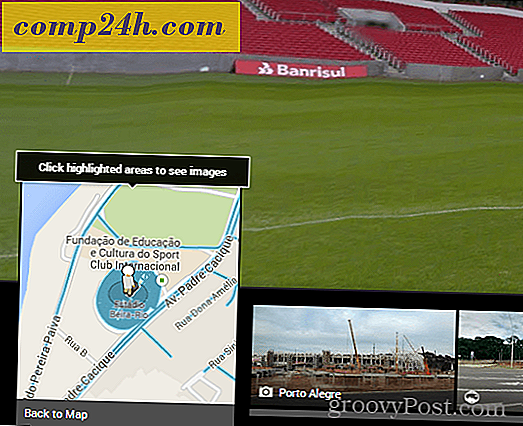
Bu noktada, ekranda çok güzel şeyler göreceksiniz. Bu noktada tabletinize bulaşmayın veya dokunmayın. Eğer yaparsan süreci bozabilirsin. Tamamlandığında, TouchPad'iniz yeniden başlatılacaktır.

Önyükleyici geldiğinde ses düğmelerini kullanmaya hazır olun. CyanogenMod Önyükleme öğesini vurgulamak için Sesi Kısma'yı kullanın, ardından seçmek için ortadaki düğmeyi (ekranınızın altındaki) kullanın.
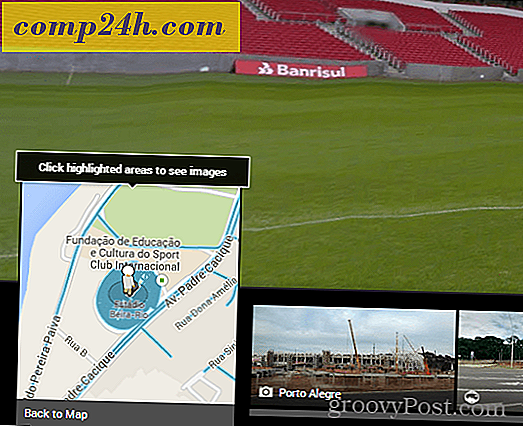
Şimdi CyanogenMod yükleme ekranını görmelisiniz. Bu iyi bir işaret!
Not: Ekranınız CyanogenMod yükleme ekranında uzun bir süre kalmışsa, TouchPad'in kapanmaya zorlamak için Power (Güç) ve Center (Orta) düğmelerini basılı tutabilirsiniz. Tekrar açın, WebOS'a önyükleme yapın ve CyanogenMod zip dosyasını Touchpad'inize geri kopyalayın ve kurtarma işleminde manuel olarak yanıp sönün. GAPP'leri flaş ettiğimizde kullanacağımız aynı adımları izleyin.
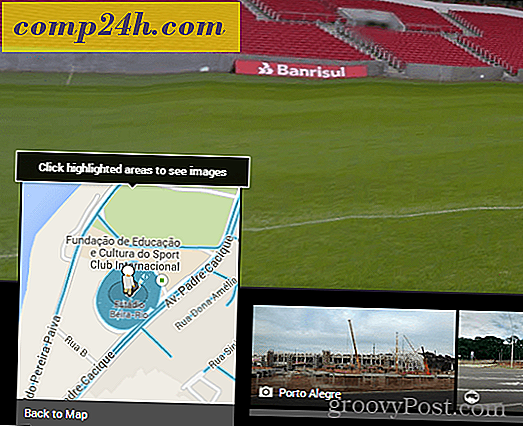
Bir dakika sonra, Ice Cream Sandwich karşılama ekranını göreceksiniz. Korku veren!
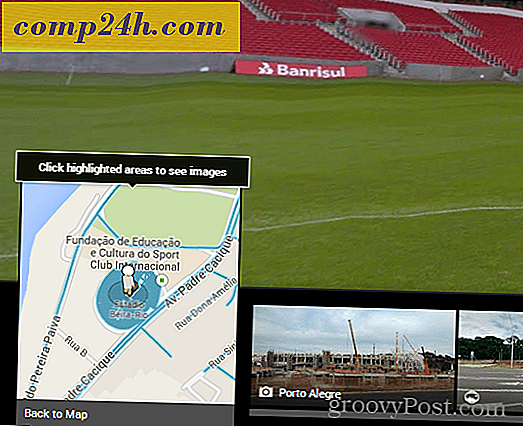
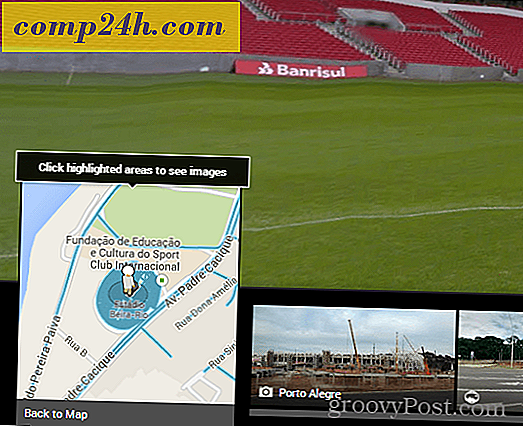
Gmail'i, Android Market'i ve diğer Google uygulamalarını istiyorsanız, ClockworkMod Recovery'yi kullanarak GAPPs dosyasını kaydetmeniz gerekir.
Rom Manager uygulamasını açın ve “Recovery'ye Yeniden Başlat” ı seçin.
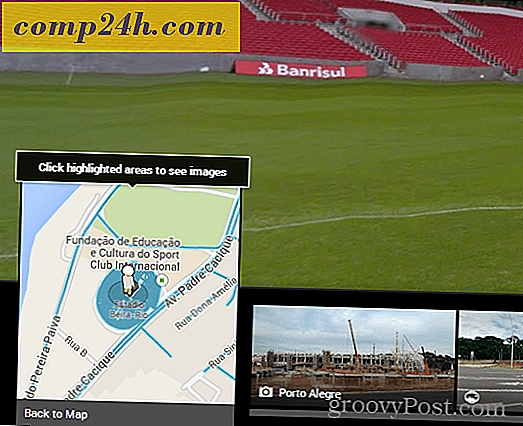
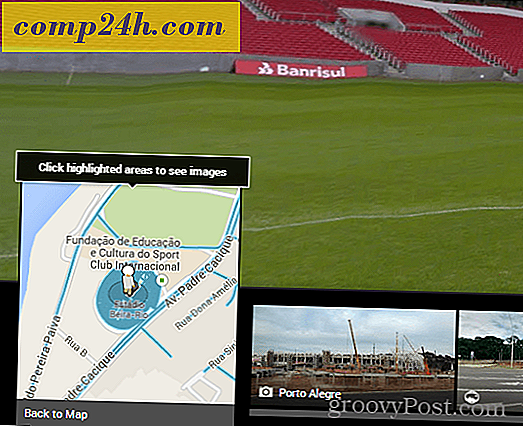
Kurtarma yüklendiğinde, SD Karttan Zip Yükle seçeneğini vurgulamak için ses düğmelerini kullanın ve seçmek için ortadaki düğmeye basın.
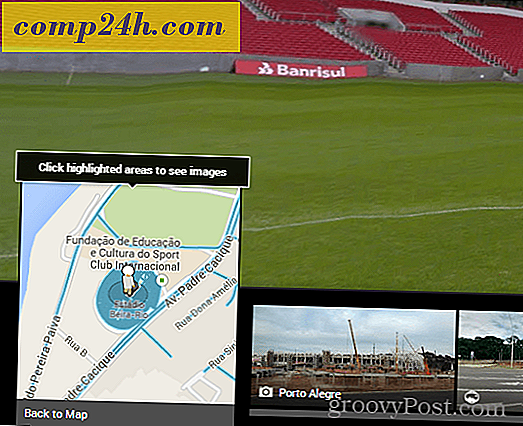
Ardından, SDCard'dan Zip Dosyası Seç'e gidin ve seçmek için ortadaki düğmeye basın.
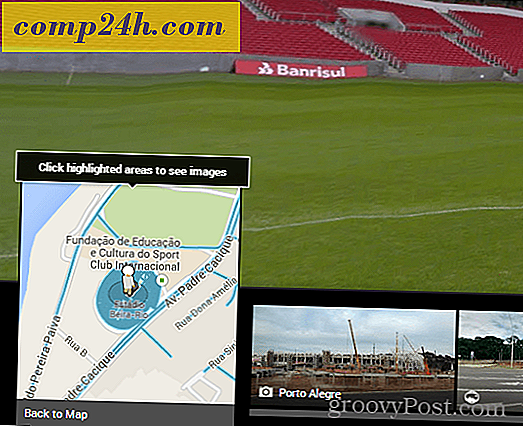
Ses düğmelerini ve orta tuşunu kullanarak, cminstall klasörünü açın ve GAPPS zip dosyasını seçin.
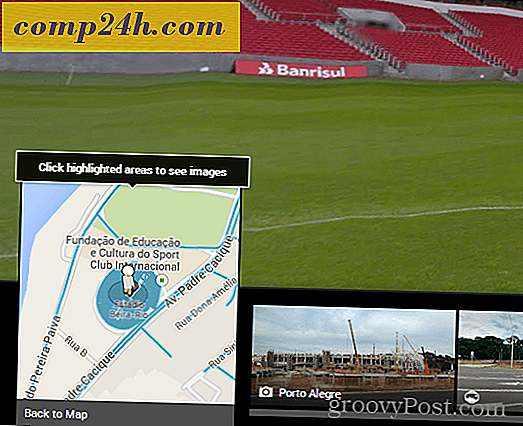
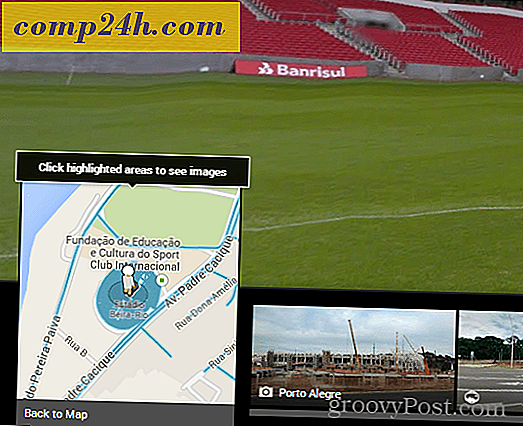
Şimdi yükleme işlemini başlatmak için geçiş yapıp Evet'i seçmeniz gerekecek.
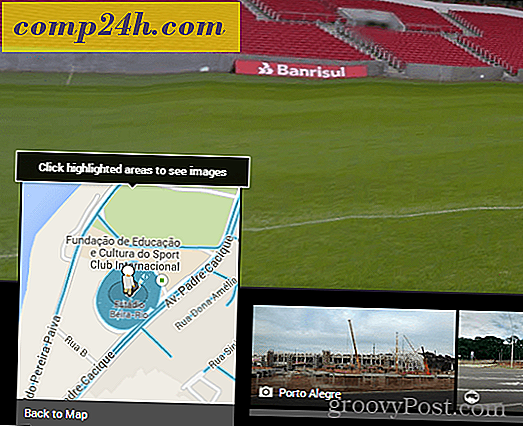
Yükleme işlemi bittiğinde, ana menüye geri dönmek için Geri menüsünü kullanın ve Yeniden Başlat'ı seçin.
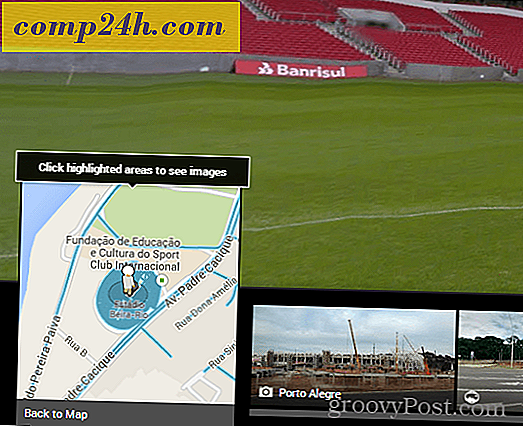
CyanogenMod Önyükleme öğesini vurgulamak için Sesi Kısma'yı kullanın ve ardından onu seçin.
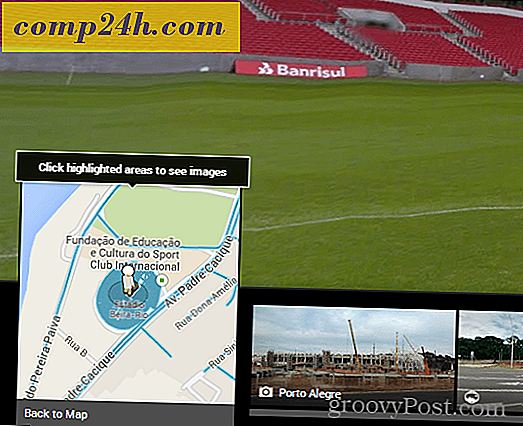
Android yüklendiğinde, artık Gmail ve Market gibi uygulamaları görmelisiniz. Onlardan birini açın ve Gmail bilgilerinizi girebilmeniz gerekir.
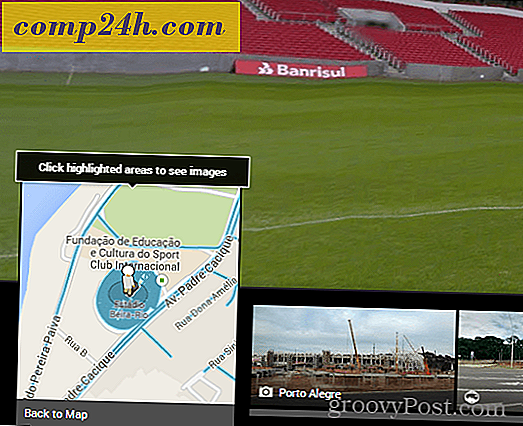
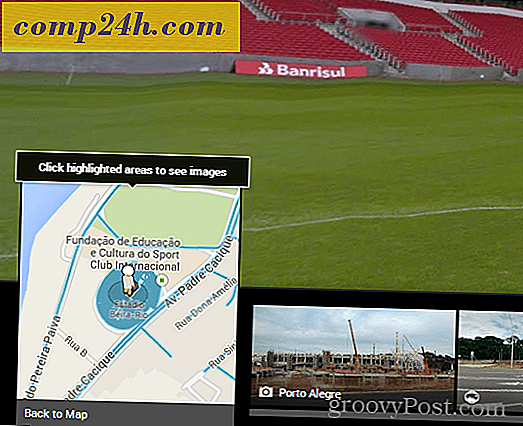
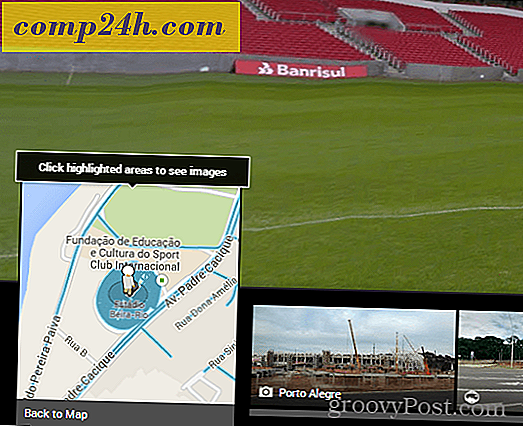
Sen bittin! Artık CM9 ile Touchpad'in gururlu sahibisiniz… Groovy!